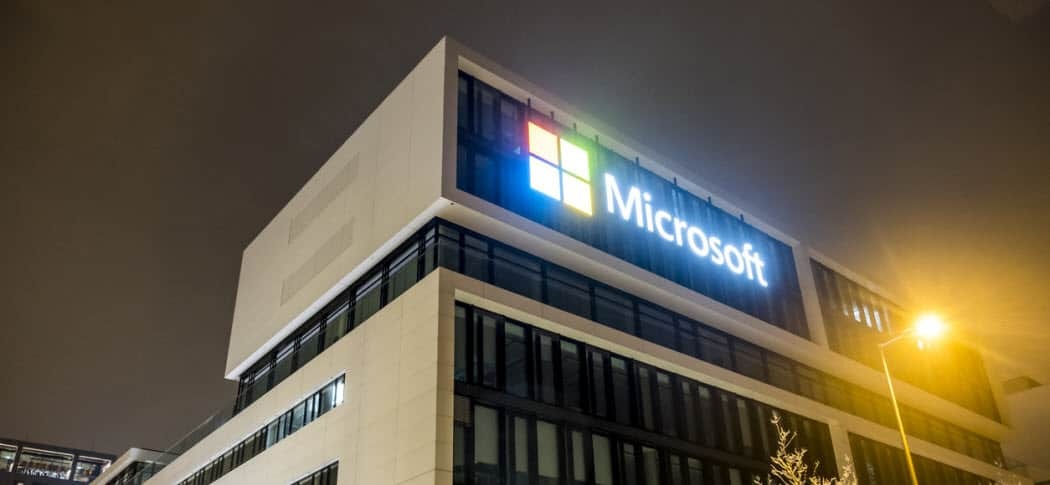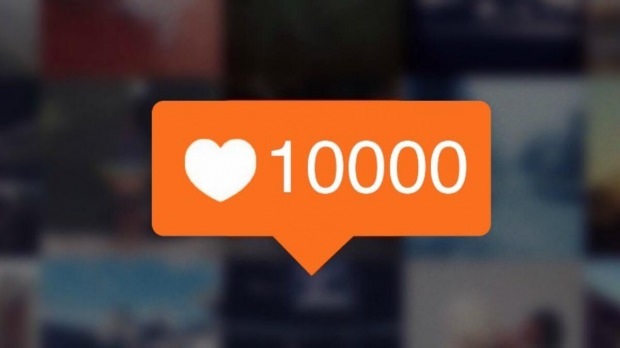Nazadnje posodobljeno dne

Dolgi videoposnetki iPhone imajo lahko zelo velike velikosti datotek. Če jih želite zmanjšati, je opisano, kako skrajšati videoposnetek v iPhonu.
Če ste nam podobni, boste imeli v iPhonu ogromno videoposnetkov s tremi sekundami odlične vsebine, stisnjene med nekaj sekundami ničesar. Z iPhoni, ki lahko snemajo videoposnetke v ločljivosti 4K pri 60 sličicah na sekundo, lahko te zapravljene sekunde videa kmalu dodajo veliko dragocenega prostora za shranjevanje.
Na srečo je videoposnetke enostavno zmanjšati na ustrezno velikost neposredno v iPhonu z uporabo ene od vnaprej nameščenih aplikacij. Tukaj je opisano, kako skrajšate videoposnetek v iPhonu.
Kako skrajšati videoposnetek v iPhonu z aplikacijo Photos
Če želite le obrezati videoposnetek, da ostane en sam krajši neprekinjen odsek izvirnika, lahko to storite neposredno v aplikaciji Fotografije na vašem iPhoneu. To vam omogoča hitro spreminjanje začetne in končne točke videoposnetka.
Če želite skrajšati videoposnetek v napravi iPhone v aplikaciji Fotografije:
- Odprite video, ki ga želite skrajšati v Fotografije aplikacija
- Tapnite Uredi v zgornjem desnem kotu zaslona.
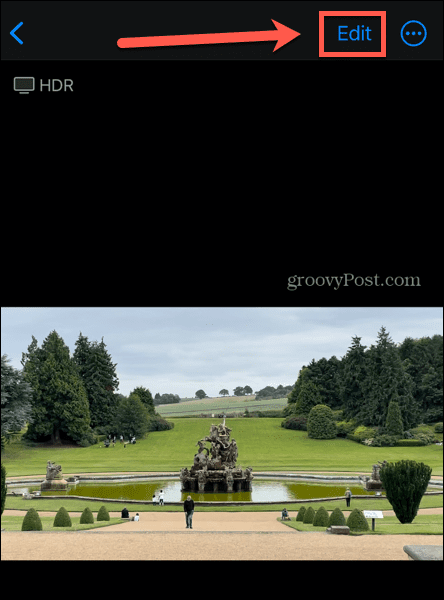
- Na dnu zaslona boste videli časovnico za svoj videoposnetek.
- Če želite spremeniti začetno točko videoposnetka, tapnite in pridržite gumb na levem koncu časovnice. Povlecite drsnik na želeni položaj.
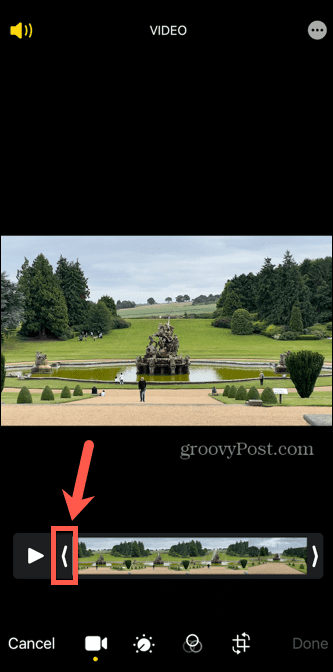
- Za natančnejši položaj začetne točke premaknite drsnik približno na želeni položaj, nato nehajte premikati prst, vendar ga držite pritisnjenega na zaslonu. Časovnica se bo zdaj povečala, kar vam bo omogočilo, da natančneje postavite začetno točko.
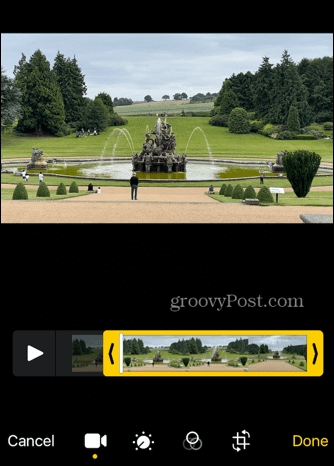
- Če želite spremeniti končno točko videoposnetka, tapnite in pridržite desni konec rumenega polja ter povlecite drsnik na želeni položaj.
- Za ogled urejenega videoposnetka pritisnite Igraj ikona.
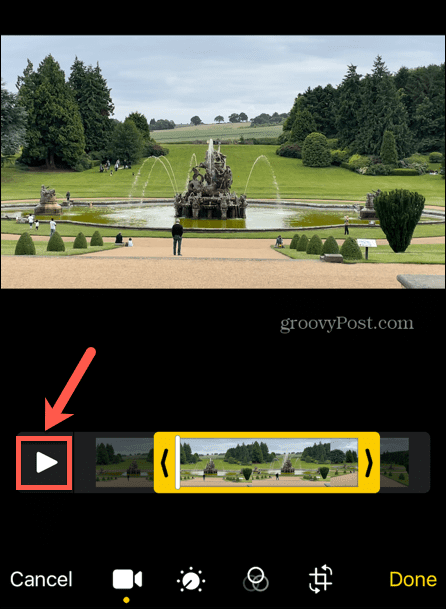
- Po izbiri se lahko pomikate naprej in nazaj tako, da tapnete in držite belo Play Bar in ga povlečete levo ali desno.
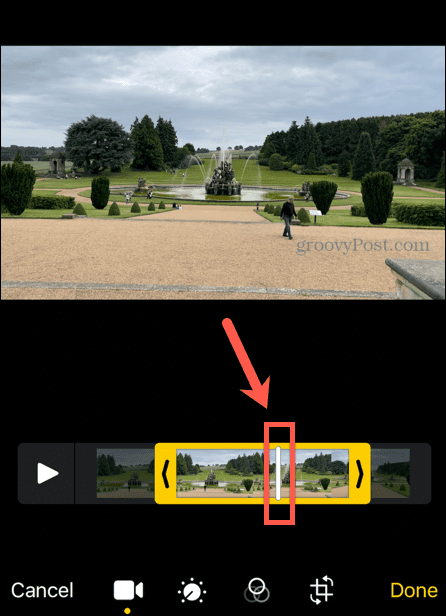
- Ko ste zadovoljni s svojimi popravki, tapnite Končano.
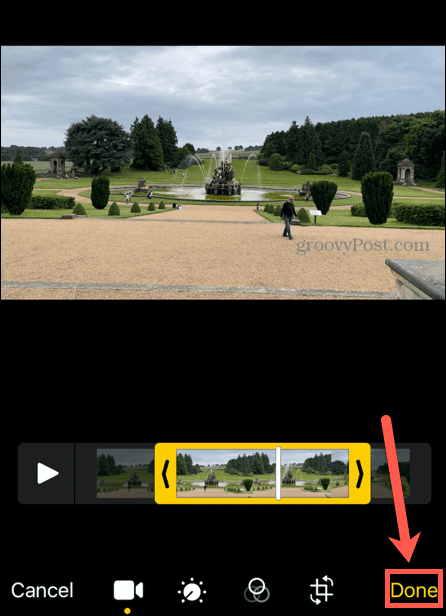
- Zdaj imate možnost, da prepišete izvirni videoposnetek s svojo urejeno različico ali shranite svoje urejanje kot nov posnetek.
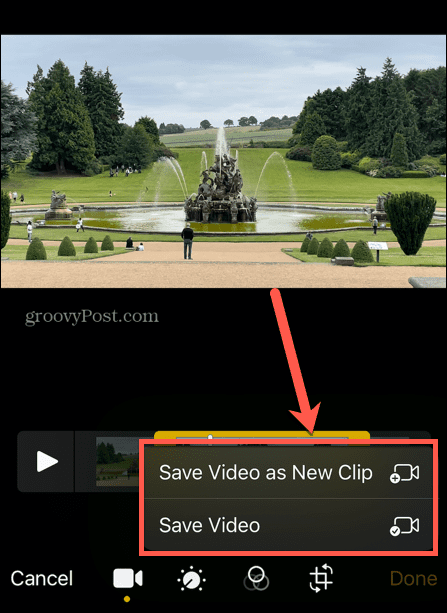
- Vaš skrajšani videoposnetek bo zdaj shranjen.
- Če ste posnetek prepisali, lahko svoje spremembe razveljavite tako, da tapnete Uredi znova in izbiranje Povrni.
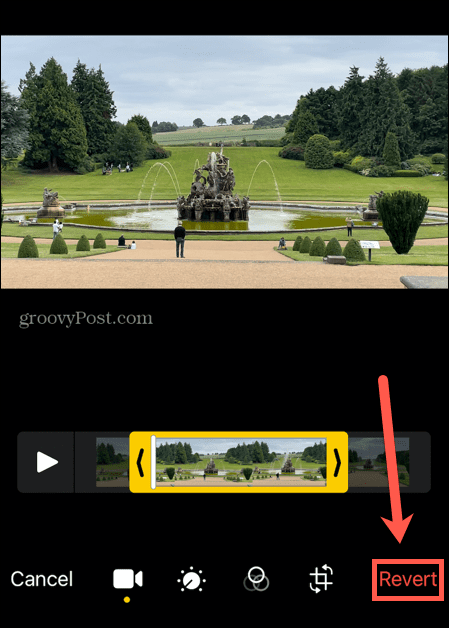
Kako skrajšati video na iPhone v iMovie
Če vaš videoposnetek vsebuje več odsekov, ki jih želite obdržati, vendar želite določene odseke izrezati, potem to v aplikaciji Fotografije res ni mogoče. Vendar pa lahko uporabite aplikacijo iMovie ki je vnaprej nameščen na vašem iPhoneu, da lahko namesto tega naredite bolj zapletena urejanja.
Če želite skrajšati video v iPhonu v iMovie:
- Odprite iMovie aplikacija na vaši napravi.
- Na Začni nov projekt zaslon, izberite Film.
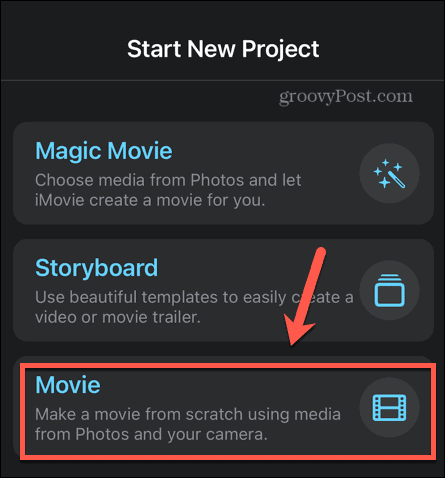
- Poiščite video posnetek, ki ga želite skrajšati. Na seznamu posnetkov se lahko dotaknete gumba za predvajanje, da si ogledate video.
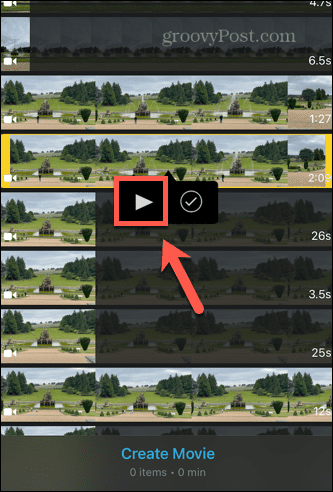
- Ko najdete video posnetek, ki ga želite uporabiti, tapnite Kljukica da ga izberete.
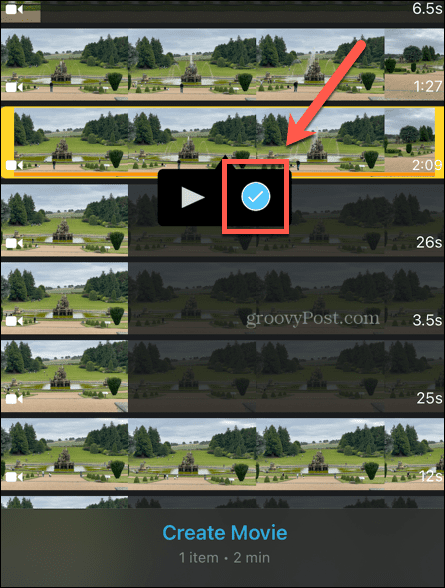
- Tapnite Ustvari film in vaš video posnetek bo uvožen v iMovie.
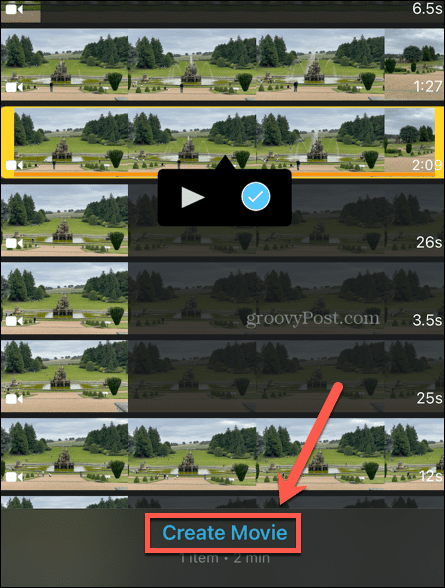
- V spodnji polovici zaslona boste videli časovnico za svoj videoposnetek. Za premikanje po posnetku lahko povlečete levo in desno.
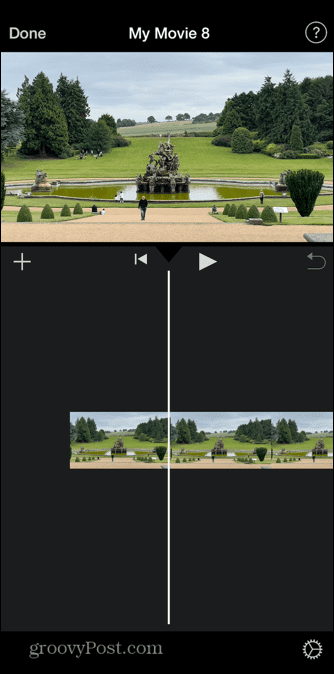
- Dotaknite se časovnice in okoli posnetka se bo pojavilo rumeno polje.
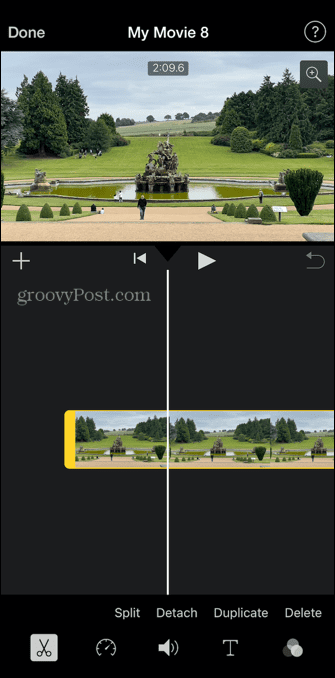
- Povlecite robove polja, da uredite začetno in končno točko videoposnetka.
- Če želite izrezati del iz sredine posnetka, povlecite časovnico na ustrezno mesto in tapnite Split.
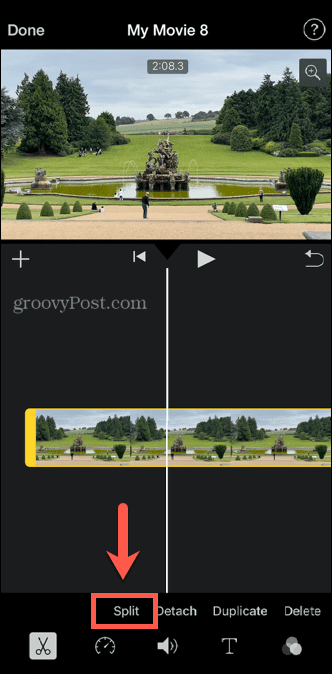
- Posnetek bo razdeljen na dva dela. Dotaknete se lahko vsakega in uredite začetno in končno točko obeh posnetkov.
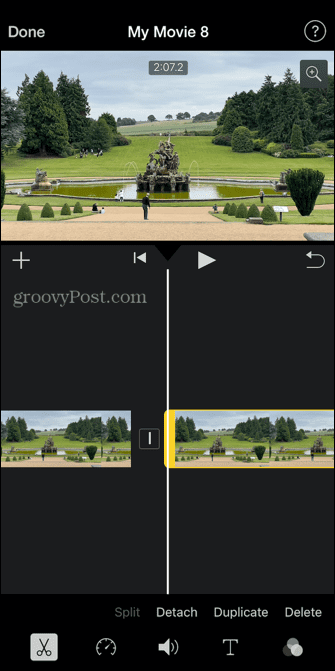
- Če želite v celoti odstraniti posnetek, se ga dotaknite in izberite Izbriši.
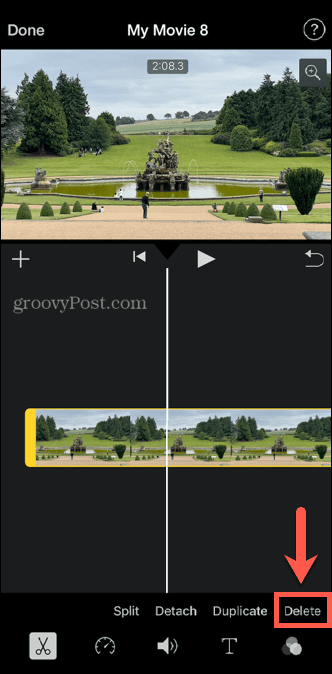
- Tapnite simbol med svojimi posnetki, da izberete želeno vrsto prehoda.
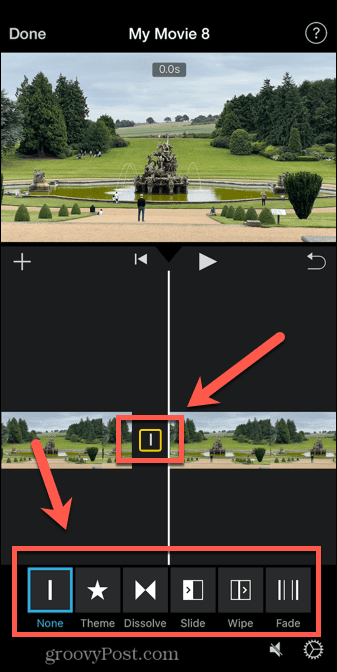
- Vsak posnetek lahko razdelite na več posnetkov, da odstranite druge dele videoposnetka.
- Tapnite Končano v zgornjem levem kotu zaslona, da shranite spremembe.
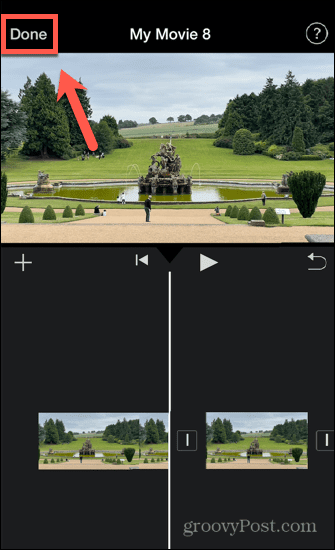
- Na dnu zaslona se lahko dotaknete Igraj simbol za ogled urejenega videoposnetka na celotnem zaslonu. Tapnite Koš za smeti ikono, da jo izbrišete.
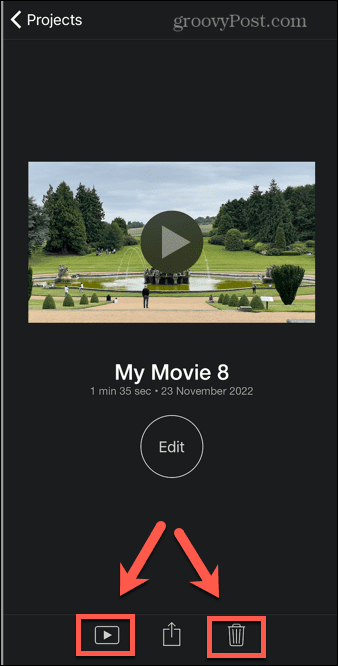
- Če želite shraniti video, tapnite Deliti ikona.
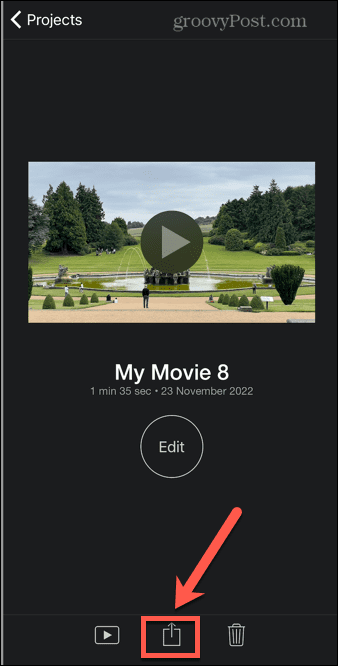
- Pomaknite se navzdol in izberite Shrani video.
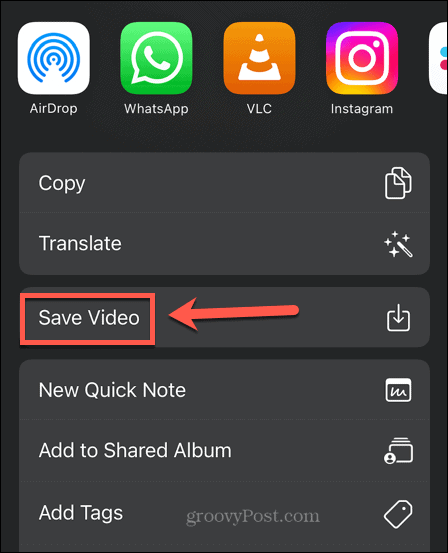
- Vaš urejen videoposnetek bo izvožen in shranjen v vašo kamero.
Izkoristite več iz fotoaparata v iPhonu
Če se naučite skrajšati videoposnetek na svojem iPhoneu, lahko prihranite dragocen prostor za shranjevanje na vašem iPhoneu. Prav tako vam lahko pomaga, da izrežete dolgočasne dele svojih videoposnetkov in preprosto pustite pomembno dejanje.
S svojim iPhoneom lahko posnamete neverjetne fotografije in videoposnetke visoke kakovosti 4K. Če vaše fotografije niso tako dobre, kot bi si želeli, obstaja veliko nasvetov, ki vam lahko pomagajo posnemite boljše fotografije s kamero svojega iPhona. Če vaše popolne portrete uniči vaša bliskavica, lahko odpravite učinek rdečih oči na vašem iPhoneu preveč.
Ne pozabite, da je možno, da se vaš videoposnetek zdi nekoliko prepočasen pospešite video na vašem iPhoneu.
Kako najti svoj ključ izdelka Windows 11
Če morate prenesti ključ izdelka Windows 11 ali ga potrebujete samo za čisto namestitev operacijskega sistema,...
Kako počistiti predpomnilnik Google Chrome, piškotke in zgodovino brskanja
Chrome odlično shranjuje vašo zgodovino brskanja, predpomnilnik in piškotke, da optimizira delovanje brskalnika v spletu. Njeno je, kako ...